Jeśli musisz zachować ślad twojego codziennego życia gdzie możesz zorganizować wszystkie zajęcia według czekam na realizację , a także harmonogramy każdego z nich, lepiej przygotować agendę, w której określisz wszystkie szczegóły swoich dni.
W ciągu Pakiet biurowy Możesz stwórz spersonalizowaną agendę w zgodnie z Twoimi potrzebami. Z tej okazji nauczymy Cię, jak robić to bezpośrednio Microsoft Excel ten
Ogólnie rzecz biorąc, istnieją dwa sposoby tworzenia agendy. Możesz to zrobić ręcznie lub z modele już w zestawie przekroczyć lub które można pobrać z Internetu. Tutaj wyjaśniamy, jak szybko i łatwo utworzyć kalendarz w Excelu!
Kroki tworzenia planu, który pozwala organizować sesje w programie Excel
Zorganizować twoje codzienne życie mogę ci pomóc zoptymalizuj swój czas pracy i każdy inny rodzaj aktywności, którą wykonujesz na co dzień. Z jego pomocą przekroczyć Możesz tworzyć agendy i kalendarze wszystko pod kontrolą.
Oto jak możesz to zrobić:
Z modelem
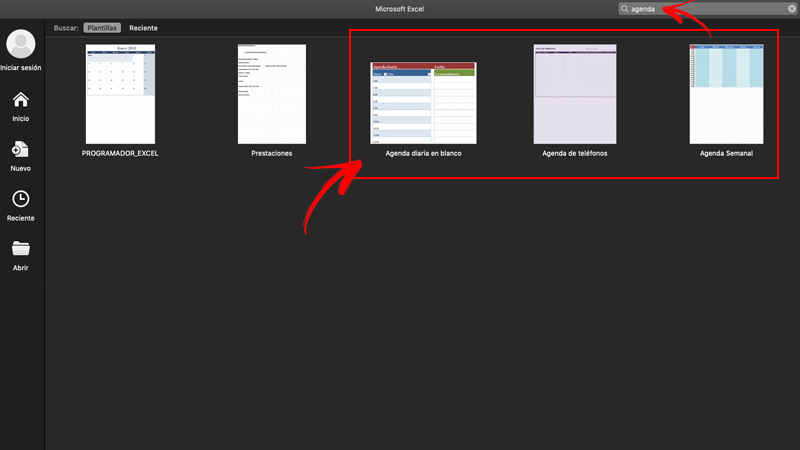
Najłatwiejszym i najszybszym sposobem na to jest użycie wstępnie zaprojektowane modele i z którym po prostu musisz uzupełnij informacje ten Ich użycie może się nieznacznie różnić w zależności od komputera i Wersja Office, z którą pracujesz.
W tym sensie kroki tworzenia programu szablonu w programie Excel to:
- Wejść przekroczyć ten
- Kliknij tutaj „Plik” na pasku narzędzi.
- Kliknij tutaj „Młody” w menu Plik ten Menu z opcje zostaną wyświetlone Coś na stronie prześcieradło ty dokument.
- wybierać „MIEJSCE PRACY” w menu opcji.
- iść „Model” i spójrz na wszystko modele do dyspozycji.
- Wybierz model, który czy wolisz.
- Kliknij tutaj „W porządku” i kompletne informacje w tym potrzebujesz.
- Przechowywanie i drukowanie Jeśli chcesz.
W końcu pamiętaj, że jeśli modele przekroczyć domyślnie nieodpowiednie dla Ciebie, możesz pobrać inne modele z Internetu.
ręcznie
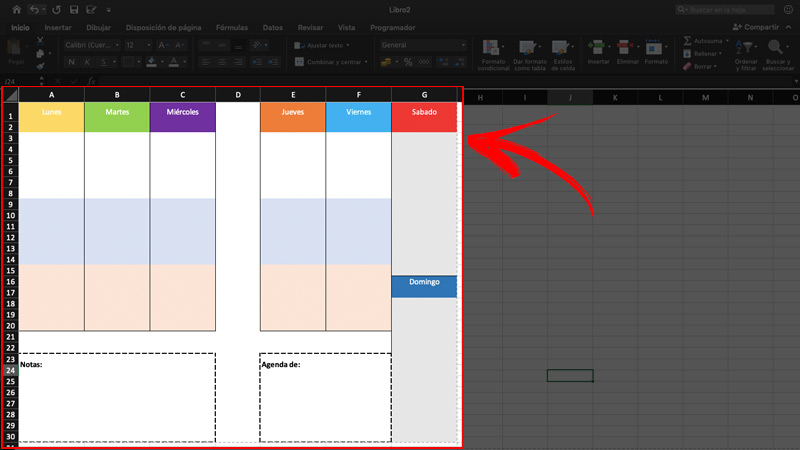
Jest jeszcze inny sposób, w jaki niedoświadczeni użytkownicy oprogramowania do projektowania mogą: tworzyć spersonalizowane kalendarze zgodnie z ich potrzebami ten Odbywa się to za pomocą przekroczyć ten Możesz skończyć z kilkoma Ograniczenia ale poprowadzimy Cię krok po kroku jak utwórz rysunek ręcznie w Excelu bez problemu.
Następnie wykonaj następujące kroki:
- Otwórz nowy arkusz de obliczenie w Excelu.
- Przejdź do zakładki Projekt / Marginesy i kliknij przycisk Marginesy niestandardowe ten Gdy okno się otworzy, przejdź do okna O nas i wybierz orientację krajobraz ten
- Następnie w tym samym polu przejdź do Marże oraz w dziale „Wyśrodkuj na stronie” , wybierz poziomy i pionowy. Nadal w środku pomiary marży , pisać „1 cm”. w każdym z nich. Do- Nagłówek i stopka , wprowadzanie „0” (zero). Kliknij tutaj „Zaakceptować” ten
- Arkusz zostanie oddzielony liniami wskazując wymiary porządek obrad ten
- W arkuszu kalkulacyjnym wybierz kolumny A, B i C, kliknij prawym przyciskiem myszy i wewnątrz „Szerokość kolumny” rodzaj „4 cm.” i kliknij OK. Zrób to samo z kolumny E, F i Z. ten Na wypadek, gdyby kolumna D, nie modyfikuj jeszcze niczego ten
- Wybierz pierwszą i drugą komórkę każdej z nich Okrężnica itp. spersonalizuj go wybranym kolorem wpis w zakładce Witamy a następnie kliknij wiadro farby ten
- Wybierz pierwsze komórki każdej kolumny , kliknij prawym przyciskiem myszy i zmień wysokość opcji Wysokość serii ten Wpisz wartość „1 cm”. ten
- W pierwsza komórka każdej kolumny , wprowadź różne dni tygodnia. W przypadku niedzieli należy to zrobić o godz linia G , numery komórek 19 i 20 ten
- Wybierz inne linie i zmienić ich wysokość w cenie „0,5 cm”. ten
- Na początek pola rysunkowe, w których przechowywane są zadania , musisz wybrać liczbę komórek w każdym wierszu, które Twoim zdaniem są niezbędne do przechowywania funkcji. Na przykład: (A3: A8).
- Po wybraniu przejdź do Sekcja „Format” Excel, w wyborze „Komórki” i wybierz dodatek w dziale „Napełnić” Jeśli chcesz. Możesz także zmienić kolory na karcie Strona główna.
- Wykonaj tę samą procedurę w każdej sekcji, tj. ( A9: A14 i A15: A20 ). Gdy masz już cały projekt linii, możesz kopiuj i wklej w innych użyj tego samego Formularz ten
- W przypadku ostatniej serii czyli seria G, musisz wybrać trzy komórki powyżej „Niedziela”, kliknij prawym przyciskiem myszy, naciśnij włożyłem i wybierz opcję „Przesuń komórki w dół” ten Tym samym sygnał niedzielny zostanie nieco obniżony.
- Kopiuj następnie rysowanie pozostałych linii w komórkach od 2 do 20 i wklej ją w wierszu G. Jeśli zauważysz, że po lewej stronie jest spacja, kliknij tę komórkę prawym przyciskiem myszy i usuń ją.
- Skopiuj wzory ponownie z komórek 3 do 20 itp. wklej je pod znakiem niedziela ten Jak widzicie, komórki wychodzą z kropkowanego obszaru na liściu ten Idealną rzeczą, którą musisz zrobić, aby wszystko było w porządku, jest: wyeliminować komórki W sobotę i niedzielę, aż wrócą do domu.
- Możesz comprendre oferuje nasz shaper miejsca na sobotę i niedzielę spadnie trochę w porównaniu do innych dni, ale cały projekt wrócił do oryginalnego pudełka. Zalecamy instalację te same kolory w komórkach by oddzielić je od reszty tygodnia.
- Codziennie, zaznacz cały rząd i umieść na nim zewnętrzne granice ten
- Zaznacz całą linię D i przejdź do został stworzony W Komórki, wybierz żądany format dla całej serii.
- W innych komórka pozostając poniżej dni tygodnia , możesz umieścić inne pudełka, takie jak „Notatki” i inni. Pamiętaj, że wszystko zależy od Twoich potrzeb.
- To jest punkt do rozważenia wiersze arkusza kalkulacyjnego nie są drukowane ten Widzisz tylko te, w których ty ustalasz granice ten Jeśli jednak chcesz mieć lepsze wyobrażenie o tym, jak będzie wyglądać, możesz zaznacz te komórki i wypełnij je kolorem białym ten
- Wreszcie skopiuj całe to formatowanie i wklej je natychmiast po instrukcji, którą musimy mieć dwie strony ten
- druk i wyjdź.
Nie zapomnij tego przez cały projekt Możesz dostosuj czcionki, rozmiar, kolory, obramowania i wiele innych, które zaspokoją Twoje gusta. Możesz nawet Dodać zdjęcia, ramki itp.
Lista najlepszych szablonów do tworzenia niestandardowych kalendarzy w programie Microsoft Excel
AKTUALIZACJA Chcesz dowiedzieć się, jak stworzyć własny kalendarz, aby uporządkować wszystko w programie Microsoft Excel? ⭐ ODWIEDŹ TUTAJ ⭐ i dowiedz się wszystkiego od podstaw! »

Dużo ich rodzaje pamiętników którego możesz używać codziennie organizować różne zajęcia które obejmują pracę, styl życia, zdrowie, dietę i inne. ten
Dlatego udostępniamy listę najlepszych szablonów do tworzenia niestandardowych kalendarzy w Excelu:
Programista tygodniowy
To jeden z najbardziej prostsze i bardziej powszechne ten Z nim możesz organizuj całą pracę tygodnia dzień po dniu ten on ma otwory co godzinę, za każdym razem umawiasz się na wizytę lub spotkanie godziny ten
Pobierz tygodniowy szablon programisty Excel
Pusty kalendarz dzienny
Dzięki temu modelowi dzień podzielony jest na półgodzinne odcinki ten W ten sposób będziesz mógł prowadzić rejestr pracy, spotkań, rozmów telefonicznych i nie tylko, na które czekasz w ciągu jednego dnia.
Pobierz szablon kalendarza kalendarza Excel
Organizator pomysłów
Jest świetna alternatywa, jeśli masz zamiar rozpocząć nowy projekt i nie chcesz przeoczyć żadnych szczegółów ten Korzystając z tego szablonu, możesz ustalać dzienne cele, dodawać zadania, daty wygaśnięcia, pisać notatki i nie tylko.
Pobierz szablon Excel Idea Organizer
Plan edukacji
Jest Idealny rodzaj pamiętnika do śledzenia posiłków, treningów, suplementów i nie tylko aspekty związane z monitorowaniem stylu życia.
Pobierz szablon planu szkoleniowego Excel
Dziennik płatności
Korzystając z tego szablonu, możesz podziel swoje wydatki na 10 różnych kategorii i są rozdzielane, gdy czeki w pliku użytkownika są opłacane.
Pobierz szablon codziennych płatności Excel
Osobisty budżet miesięczny
Jest idealny do kontrolować wejście i wyjście pieniędzy masz co miesiąc. To bardzo kompletny model, w którym będziesz miał ślad tego, co masz zdałeś w porównaniu do tego, co ty? wygrać ten
Pobierz szablon osobistego miesięcznego budżetu programu Excel
Lista zadań priorytetowych
To jest bardzo użyteczne nadaj priorytet swoim codziennym zadaniom, zorganizowanym w porządku ten Jest bardzo prosty i dostępny pod adresem PDF oraz imprimer oraz wypełnić ręcznie ten
Pobierz szablon listy zadań priorytetowych programu Excel
Jeśli masz jakieś pytania, zostaw je w komentarzach, skontaktujemy się z Tobą tak szybko, jak to możliwe i będziemy bardzo pomocne dla większej liczby członków społeczności. Kocham cię!